WPS PDF to Word converter - это еще один продукт от WPS, известного бренда, предоставляющего офисный инструмент WPS Office. Простота - главное преимущество использования этого инструмента. Но с другой стороны, инструмент WPS PDF to Word помогает конвертировать только в Word. Конвертер WPS PDF в Word — это продукт премиум-класса. Качество конвертации отличное, и сегодня мы поговорим о том, как конвертировать PDF в Word в WPS Office.
Как использовать конвертер WPS PDF в Word
Конвертер WPS PDF в значительной степени легкий. Это отличный вариант, если вы не хотите покупать и не можете позволить себе дорогой конвертер. Конвертация происходит быстро и передает все необходимые данные. Пользовательский интерфейс понятен, прост в навигации и прост в использовании. Как и другие конвертеры PDF в Word, WPS имеет ограниченную возможность преобразования, то есть конвертирует только в Word. После загрузки документа вы перейдете на страницу обработки, где решите, как вы хотите преобразовать файл. Несмотря на то, что WPS Converter конвертирует только в Word, он предлагает несколько опций в сфере Word.
Что касается недостатков, мы упомянули ограничение только на количество слов. Еще одно ограничение заключается в том, что WPS PDF to Word Converter не поддерживает Linux или Mac. Он работает только в Windows. А бесплатная версия позволяет конвертировать только небольшое количество страниц PDF. Вот руководство о том, как конвертировать PDF в Word с помощью WPS.
- 1. Запустите конвертер WPS PDF, а затем перетащите файл, который хотите преобразовать. Или вы можете нажать «Добавить файл», чтобы импортировать файл из локального файлового хранилища.
- 2. Выберите формат выходного файла, включая RTF, Doc, Docx или Native DOC.
- 3. Нажмите «Начать», чтобы начать преобразование. После завершения преобразования WPS Converter автоматически откроет ваш новый файл.
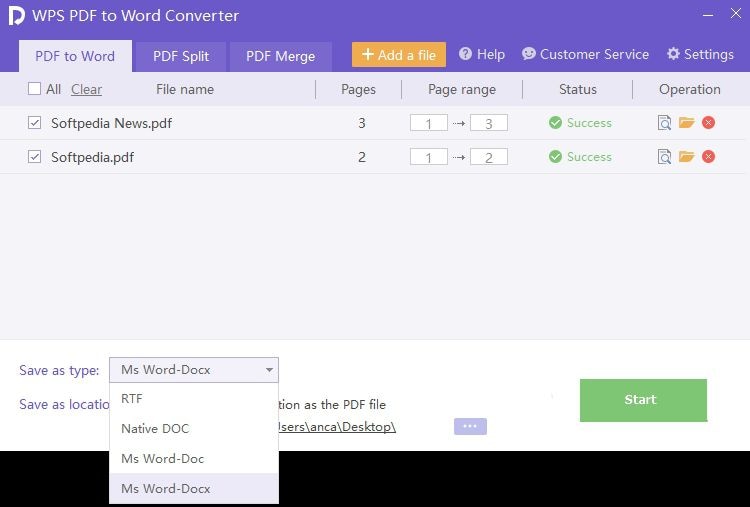
Как бесплатно использовать конвертер WPS PDF в Word онлайн
Если у вас есть один файл или несколько файлов, которые вы хотите преобразовать, вам не нужно загружать программное обеспечение. Вы можете использовать их конвертер WPS PDF в Word онлайн. Процесс довольно прост и понятен. Вот конкретные шаги.
- 1. Начните с посещения их веб-сайта для онлайн-конвертации.
- 2. Нажмите «Выбрать файл», чтобы загрузить документ, или перетащите файл.
- 3. Если ваш документ содержит текст, который нельзя выбрать, онлайн-сайт сообщит вам, что ему необходимо выполнить распознавание текста. Технология поддерживает только тексты на английском и китайском языках.
- 4. Нажмите «Продолжить». Подождите несколько минут. После завершения преобразования вы можете просмотреть или загрузить документ. Или вы можете загрузить файлы прямо в Dropbox.

Как использовать альтернативу конвертеру WPS PDF в Word
Конвертер WPS PDF в Word — отличный инструмент, но у него есть и свои ограничения. Для начала вы можете конвертировать только в Word. И он поддерживает только операционные системы Windows. Если вам нужно что-то более мощное и с большим количеством функций, есть альтернатива: Wondershare PDFelement - Редактор PDF-файлов, универсальное PDF-решение с мощной функцией конвертации. А интуитивно понятный дизайн позволяет легко использовать его даже начинающим пользователям. Имея это в виду, давайте сначала поговорим о том, как конвертировать PDF в Word.

![]() Работает на основе ИИ
Работает на основе ИИ
Шаг 1. Откройте PDF-файл
Начните с открытия файла, который хотите преобразовать. Вы можете открыть файл через «Файл» > «Открыть» или нажав «Открыть файл» на главном экране.

Шаг 2. Преобразовать в Word
Перейдите в раздел «Конвертировать» на панели инструментов. Там вы найдете различные форматы вывода и новые опции. Нажмите «В Word», чтобы преобразовать PDF-файл в Word.

Шаг 3. Преобразование PDF в Word
Пришло время выбрать выходную папку. Выберите папку, в которую вы хотите сохранить новый файл. И нажмите «Сохранить».

Шаг 4. Полное преобразование
Подождите несколько минут, чтобы завершить преобразование. После завершения конвертации во всплывающем окне появится выходная папка на случай, если вы ее забыли. Нажмите на нее, чтобы открыть папку.

Примечание: если ваш PDF-документ представляет собой отсканированное изображение, PDFelement запросит распознавание текста перед шагом 2. Как видите, процесс прост и понятен. И в отличие от WPS Converter, это программное обеспечение поддерживает операционные системы Mac и Windows. По доступной цене это гораздо лучшая альтернатива Adobe Acrobat DC. Вот некоторые особенности:

![]() Работает на основе ИИ
Работает на основе ИИ
- Редактируйте текст прямо в PDF в режиме строки или абзаца;
- Редактируйте изображения и добавляйте изображения прямо в PDF;
- Конвертируйте PDF в различные форматы Microsoft Office, а также в HTML, ePub и RTF;
- Защитите свои документы паролем и разрешениями, которые могут помешать открытию и редактированию документов;
- Добавьте цифровую подпись к документам PDF;
- Автоматическое распознавание и создание интерактивных полей форм;
- Извлечение данных из интерактивных полей формы непосредственно в формат CSV;
- Оптимизируйте PDF, чтобы уменьшить размер файла;
- Выполните распознавание текста, чтобы превратить отсканированные изображения и документы в текст, доступный для редактирования и поиска.






